12 Labojumi: radās problēma, startējot LogiLDA.Dll kļūdu
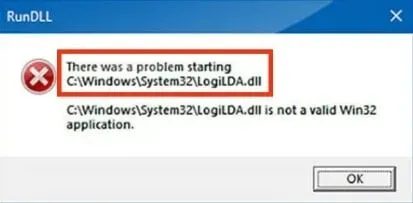
Neatkarīgi no tā, kādas funkcijas Windows nodrošina jūsu darbvirsmai, tajā bieži rodas kļūdas. Tas var būt vairāku iemeslu dēļ.
Taču rīkoties ar šīm kļūdām var būt diezgan nogurdinoši, īpaši tiem, kam par to nav tehnisko zināšanu.
Viena no visbiežāk sastopamajām Windows kļūdām ir LogiLDA.dll kļūda, kas saistīta ar datoram pievienotajām Logitech ierīcēm.
Ja joprojām tiek parādīts kļūdas ziņojums “Radās problēma, startējot C:\Windows\System32\LogiLDA.dll”, neuztraucieties. Mēs saņēmām tavu muguru.
Lasiet tālāk tāpat kā šajā rakstā; esam apkopojuši visu informāciju, kas saistīta ar failu LogiLDA.dll, iepriekš minēto kļūdu un tās ātrajiem labojumiem. Bet pirms mēs nonākam pie labojumiem, vispirms apspriedīsim šo failu.
Kas ir LogiLDA.dll?
LogiLDA.dll ir dinamisko saišu bibliotēkas fails, kas ir Logitech Download Assistant programmatūras komponents, kas satur datu resursus un programmas kodu.
Šis fails atrodas mapē C:\Windows\System32.
Ikreiz, kad pievienojat datoram jebkuru Logitech ierīci, piemēram, peli vai tastatūru, tas automātiski ielādē šo LogiLDA.dll failu. Un jebkuras problēmas šajā failā izraisa citas kļūdas.
Kādi ir LogiLDA.dll kļūdas iemesli sistēmā Windows 10/11?
Lai gan LogiLDA.dll faila kļūdai var būt daudz iemeslu, Windows lietotāji ziņo par visizplatītākajiem.
- Vai nu jums ir nesaderīga Windows versija vai fails, vai arī Logitech ierīces instalēšanas laikā neesat pilnībā instalējis nepieciešamos failus.
- Fails ir bojāts LogiLDA.dll failā vai tā atrašanās vietā.
- Jūsu datorā ir noticis programmatūras konflikts.
- Iespējams, programma meklē failu nepareizajā direktorijā; tas varētu būt saistīts ar nesenajiem Windows atjauninājumiem.
To vidū galvenais iemesls ir bojāts LogiLDA.dll fails. To sakot, pāriesim pie 12 svarīgiem labojumiem, kurus varat izmēģināt.
Kā labot Windows 10 LogiLDA.dll kļūdu? 12 labākie risinājumi
Šajā sadaļā ir ietverti 12 populārākie labojumi, lai novērstu LogiLDA.dll kļūdu.
- Restartējiet Windows 10
- Atjauniniet Windows 10
- Atspējojiet LogiLDA Windows startēšanas laikā, izmantojot uzdevumu pārvaldnieku
- Izmantojiet trešās puses lietotni
- Izdzēsiet Logitech Download Assistant atslēgu no reģistra
- Atinstalējiet Logitech SetPoint programmatūru.
- Pārinstalējiet Logitech draiveri
- Pārinstalējiet peles draiverus
- Lejupielādējiet Logitech spēļu programmatūru
- Veiciet SFC skenēšanu
- Veiciet sistēmas atjaunošanu
- Noņemiet LogiLDA.dll no sistēmas System32
Tālāk sīkāk apspriedīsim katru no šiem risinājumiem.
1. Restartējiet sistēmu Windows 10
Ikreiz, kad Windows datorā rodas kāda kļūda, ātra restartēšana ir labākais uzlaušanas veids, kas darbojas 90% gadījumu.
Tāpēc jums vajadzētu arī mēģināt pārstartēt sistēmu, kas prasīs šādas darbības.
- Dodieties uz sākuma izvēlnes meklēšanas joslu. Vai arī nospiediet tastatūras Windows pogu.
- Kreisajā sānjoslā noklikšķiniet uz opcijas “Barošana”.
- Atlasiet opciju Restartēt.
Pēc dažām sekundēm ierīce tiks restartēta, un jūs varat vēlreiz pārbaudīt LogiLDA.dll kļūdu.
2. Atjauniniet Windows 10
Dažos gadījumos kļūdas izraisa novecojušas vai vecākas Windows versijas jūsu ierīcē. Tāpēc Windows 10 atjaunināšana uz jaunāko versiju var novērst šo kļūdu.
Tagad ir divi veidi, kā atjaunināt Windows. Pirmkārt, varat izpildīt manuālo procedūru; otrkārt, ieteicams ieplānot atjaunināšanu gadījumam, ja aizmirstat to atjaunināt manuāli.
Darbības, lai manuāli atjauninātu Windows:
- Ekrāna apakšējā kreisajā stūrī noklikšķiniet uz pogas Sākt vai Windows pogas.
- Noklikšķiniet uz zobrata ikonas, lai atvērtu ierīces iestatījumus.
- Atlasiet opciju Atjaunināšana un drošība.
- Ekrāna kreisajā sānjoslā noklikšķiniet uz cilnes Windows atjaunināšana.
- Noklikšķiniet uz opcijas Pārbaudīt atjauninājumus.
Ja ir pieejams kāds atjauninājums, tas tiks instalēts pēc tam, kad noklikšķināsit uz pogas Atjaunināt. Bet, ja nav pieejami atjauninājumi, jūs saņemsit paziņojumu, ka jūsu aparatūra nav saderīga.
Pēc atjauninājuma instalēšanas restartējiet ierīci, lai pabeigtu procesu.
Darbības, lai atjauninātu Windows pēc grafika:
- Ekrāna apakšējā kreisajā stūrī noklikšķiniet uz pogas Sākt vai Windows pogas.
- Noklikšķiniet uz zobrata ikonas, lai atvērtu iestatījumus.
- Atlasiet opciju Atjaunināšana un drošība.
- Atlasiet opciju Ieplānot restartēšanu.
- Noklikšķiniet uz slaida blakus pogai Ieplānot taimeris, lai to ieslēgtu.
- Tagad iestatiet taimeri, izvēloties datumu un laiku pēc savas izvēles, izmantojot nolaižamo izvēlni.
Tagad pārbaudiet, vai joprojām parādās LogiLDA.dll kļūda. Ja jā, izmēģiniet tālāk norādītos risinājumus.
3. Atspējojiet LogiLDA Windows startēšanas laikā, izmantojot uzdevumu pārvaldnieku.
Tālāk ir norādītas darbības, lai atspējotu LogiLDA.dll Windows startēšanas laikā, izmantojot uzdevumu pārvaldnieku.
- Nospiediet Windows + R taustiņus, lai atvērtu dialoglodziņu Palaist.
- Teksta laukā ierakstiet taskmgr.
- Noklikšķiniet uz Labi.
- Uzdevumu pārvaldnieka logā dodieties uz cilni Startēšana.
- Palaišanas pogu sarakstā atlasiet LogiLDA un pēc tam noklikšķiniet uz pogas Atspējots.
- Ja ir kādi citi LogiLDA vienumi, atspējojiet tos no Windows startēšanas.
Vismaz LogiLDA ir jāatspējo, lai jūsu ierīcē labotu kļūdu.
4. Izmantojiet trešās puses lietotni
Iespējams, ka daži problemātiski faili izraisa LogiLDA.dll kļūdu jūsu ierīcē, kas jums ir jāatrisina.
Jebkura trešās puses atkopšanas lietotne var atrisināt šo problēmu vienā piegājienā. Pēc iespējamā apdraudējuma atpazīšanas šādas lietojumprogrammas parasti skenē jūsu ierīci, lai atrastu bojātus failus, vīrusus, ļaunprātīgu programmatūru un datus. Pēc tam tas tiks dzēsts vai atjaunots.
Restoro ir viena no šādām lietotnēm, kuru mēs iesakām instalēt savā ierīcē. Tam ir tiešsaistes bibliotēka ar funkcionāliem aizstājējiem DLL un iebūvēta automatizēta sistēma. Tas atjauno visus bojātos datus vai failus jūsu ierīcē ar vienu klikšķi.
Kad Restoro ir instalēts, palaidiet lietotni savā ierīcē un izpildiet ekrānā redzamos norādījumus, lai sāktu procesu. Par pārējo parūpēsies lietotne.
Lai virzītos uz priekšu, veiciet šīs darbības.
- Instalējiet Restoro lietotni pēc tās lejupielādes.
- Palaidiet programmatūru.
- Pagaidiet, kamēr lietojumprogramma meklē potenciāli bojātus failus vai datus.
- Noklikšķiniet uz pogas Atjaunot.
- Restartējiet datoru, lai visas izmaiņas tiktu lietotas jūsu ierīcē.
Kad tas būs pabeigts, LogiLDA.dll kļūda tiks novērsta un jūsu sistēma darbosies kā jauna.
5. Izdzēsiet Logitech Download Assistant atslēgu no reģistra.
Tālāk ir norādītas darbības, kas jāveic, lai no reģistra noņemtu Logitech Download Assistant atslēgu, lai novērstu iepriekš minēto kļūdu.
- Nospiediet Windows + R taustiņus, lai atvērtu komandu Palaist logu.
- Ievades lodziņā ierakstiet Regedit un noklikšķiniet uz Labi.
- Tekstlodziņā Reģistra redaktora ceļš ierakstiet šādu komandu:
- DatorsHKEY_LOCAL_MACHINESOFTWAREMicrosoftWindows CurrentVersionRun
- Atlasiet opciju Atinstalēt, ar peles labo pogu noklikšķinot uz Logitech Download Assistant taustiņa.
Tāpat notīriet Logitech reģistra atslēgu, lai pārliecinātos, ka process ir veiksmīgi pabeigts.
Varat arī izmantot pakešfailu, lai noņemtu Logitech reģistra atslēgu. Lūk, kā to izdarīt.
- Atveriet Notepad.
- Kopējiet pakešfailu, izmantojot taustiņus Ctrl + C.
- Nospiediet taustiņus Ctrl + V, lai ielīmētu pakešfailu Notepad.
- Noklikšķiniet uz opcijas “Fails”.
- Noklikšķiniet uz pogas Saglabāt kā, lai atvērtu logu.
- Atlasiet opciju Visi faili.
- Pakešfaila nosaukumā ir iekļauts Logitech.bat.
- Saglabājiet failu savā darbvirsmā un noklikšķiniet uz pogas SAGLABĀT.
- Darbvirsmā ar peles labo pogu noklikšķiniet uz faila Logitech.bat.
- Atlasiet opciju “Palaist kā administratoram”.
6. Atinstalējiet Logitech SetPoint programmatūru.
Ja joprojām nevarat atrisināt LogiLDA.dll problēmu, iesakām atinstalēt programmatūru Logitech SetPoint. Lai to izdarītu, veiciet tālāk norādītās darbības.
- Lodziņā Palaist ierakstiet appwiz.cpl un noklikšķiniet uz Labi. Viņš tūlīt atvērs logu.
- Meklēšanas laukā ievadiet atslēgvārdu – Logitech SetPoint.
- Kad esat atlasījis visu sarakstā iekļauto SetPoint programmatūru, noklikšķiniet uz pogas Atinstalēt.
- Restartējiet savu Windows operētājsistēmu.
- Instalējiet jaunāko SetPoint programmatūru.
- Lai logam pievienotu programmatūru, atveriet programmatūru.
Tam vajadzētu novērst LogiLDA.dll kļūdu, taču, ja tā nenotiek, varat arī mēģināt pārinstalēt programmatūru ar jaunāko versiju. Vairumā gadījumu programmatūras atinstalēšana palīdzēja dažiem lietotājiem.
7. Pārinstalējiet Logitech draiveri.
Lai atkārtoti instalētu Logitech draiveri, veiciet šīs darbības:
- Lodziņā Palaist ierakstiet devmgmt.msz un noklikšķiniet uz Labi.
- Paplašiniet ierīču sarakstu, veicot dubultklikšķi uz tā.
- Atlasiet opciju Uninstall Device, ar peles labo pogu noklikšķinot uz Logitech HID Mouse.
Pēc tam peles noklusējuma draiveris tiks atkārtoti instalēts pēc ierīces pārstartēšanas.
8. Pārinstalējiet peles draiverus
Peles draiveru atkārtota instalēšana darbojas arī tad, ja izmantojat Logitech peli. Šim nolūkam tiek veiktas šādas darbības.
- Nospiediet Windows + X taustiņus.
- Atlasiet opciju “Ierīču pārvaldnieks”.
- Paplašiniet citu rādītājierīču un peļu sarakstus.
- Atlasiet opciju Uninstall Device, ar peles labo pogu noklikšķinot uz Logitech HID Mouse.
- Restartējiet datoru un atspējojiet peli.
- Pēc tam pēc peles pievienošanas atkārtoti instalējiet draiverus.
Tagad pārbaudiet LogiLDA.dll kļūdu. Ja tas joprojām parādās, izmēģiniet citu risinājumu.
9. Lejupielādējiet Logitech spēļu programmatūru.
Lai atjauninātu jūsu aparatūru, ir ieviesta jauna lietotne ar nosaukumu Logitech Gaming Software.
Tādējādi, ja vēl neesat lejupielādējis programmatūru, jums vajadzētu saņemt LogiLDA.dll kļūdu. Lai lejupielādētu, veiciet šīs darbības.
- Atinstalējiet programmu Logitech Download Assistant.
- Lejupielādējiet jaunāko programmatūru no oficiālās Logitech vietnes.
- Izpildiet ekrānā redzamos norādījumus, lai ierīcē iestatītu programmatūru.
Pārbaudiet LogiLDA.dll kļūdu, ja tā ir novērsta.
10. Veiciet SFC skenēšanu
Veicot sistēmas failu skenēšanu (SFC), tiks novērsta arī problemātiskā problēma, kas izraisa LogiLDA.dll kļūdu. Lai to izdarītu, veiciet tālāk norādītās darbības.
- Ar peles labo pogu noklikšķiniet uz pogas Sākt.
- Noklikšķiniet uz opcijas Windows PowerShell (administrators).
- Palaidiet šo komandu – SFC /scannow un nospiediet taustiņu Enter.
Pagaidiet, kamēr rīks skenē jūsu Windows OS. Tas var aizņemt kādu laiku. Pēc tam viņš vai nu novērsīs problēmas, vai novērsīs tās.
11. Veiciet sistēmas atjaunošanu
Ja SFC skenēšana bija neveiksmīga, iesakām veikt sistēmas atjaunošanu. Tas novirzīs jūs atpakaļ uz laiku, kad jums nebija šīs problēmas.
Un vislabāk ir, ja nevēlaties veikt sistēmas atjaunošanu, kas var izdzēst jūsu svarīgos failus.
Lai veiktu sistēmas atjaunošanu, veiciet šīs darbības.
- Atveriet palaišanas logu, nospiežot Windows + R.
- Ievadiet komandu systemysdm.cpl un noklikšķiniet uz Labi.
- Sistēmas rekvizītu logā noklikšķiniet uz cilnes Sistēmas aizsardzība.
- Noklikšķiniet uz opcijas Sistēmas atjaunošana.
- Noklikšķiniet uz “Ieteicamā atkopšana”.
- Atlasiet pogu “Nākamais”.
Lai pabeigtu procesu, izpildiet ekrānā redzamos norādījumus.
12. Noņemiet LogiLDA.dll no System32.
Kā pēdējo līdzekli var palīdzēt LogilDA.dll dzēšana no System32. Lai to izdarītu, veiciet tālāk norādītās darbības.
- Atveriet File Explorer, nospiežot Windows taustiņu + E.
- Atrašanās vietā dodieties uz LogilDA.dll opciju.
- Atlasiet opciju Dzēst, ar peles labo pogu noklikšķinot uz faila Logitech.dll.
Restartējiet sistēmu un pārbaudiet LogiLDA.dll kļūdu.
Secinājums
Lūk. Mēs ceram, ka šī rokasgrāmata jums ir bijusi noderīga. Mēs esam izmēģinājuši visu, sākot no faila LogiLDA.dll līdz tam, kas izraisīja ziņojumu “Radās problēma, startējot C:\Windows\System32\LogiLDA.dll”.
Visbeidzot, mēs esam pabeiguši ar 12 būtiskiem labojumiem, lai novērstu šo izplatīto LogiLDA.dll kļūdu. Un uzmini ko? Jums nav nepieciešama profesionāla palīdzība.
Un tas ir svarīgi, jo galu galā jūs izmantosit savu ierīci; tāpēc šīs pamatzināšanas ir nepieciešamas.


Atbildēt